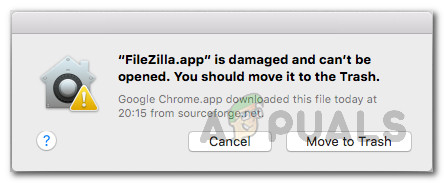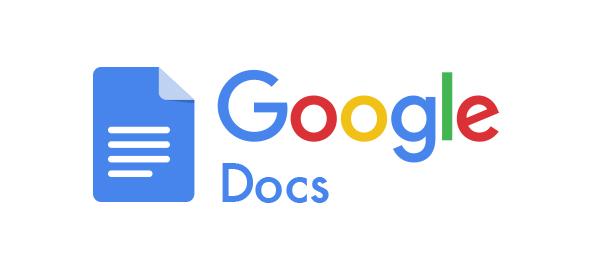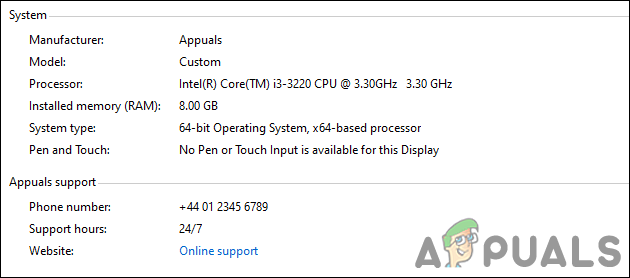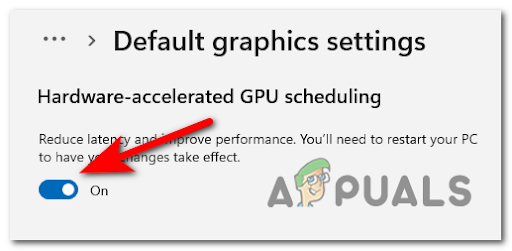[FIX] Код ошибки Overwatch LC-202
Код ошибки LC-202 – это сокращение от «Потерянное соединение с сервером». Эта проблема возникает для пользователей Overwatch на ПК, PlayStation 4, Xbox One и Nintendo Switch. Большинство затронутых пользователей говорят, что при повторной попытке игра загружается, но они не могут использовать голосовой чат в игре.
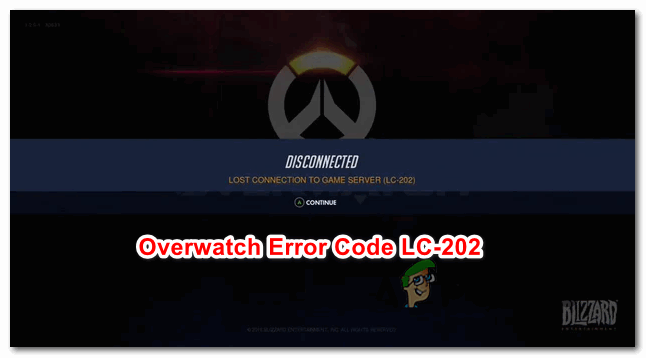 Код ошибки Overwatch LC-202
Код ошибки Overwatch LC-202
Программы для Windows, мобильные приложения, игры - ВСЁ БЕСПЛАТНО, в нашем закрытом телеграмм канале - Подписывайтесь:)
При устранении неполадок, связанных с этой конкретной проблемой, следует начать с выяснения, действительно ли вы не испытываете последствий распространенной проблемы с сервером.
Если ваши расследования показывают, что проблема ограничена только вашей текущей конфигурацией, ваша первая попытка устранения неполадок должна состоять в том, чтобы либо перезагрузить, либо сбросить настройки маршрутизатора, чтобы устранить любые несоответствия TCP / IP, которые могут способствовать возникновению этой ошибки.
Однако, скорее всего, вы на самом деле имеете дело с проблемой NAT (преобразование сетевых адресов). Если вы используете старый маршрутизатор, вам может потребоваться переадресовать порты, используемые Overwatch, вручную, чтобы устранить проблему. Но если вы используете более новый маршрутизатор, который поддерживает UPnP, все, что вам нужно сделать, это включить эту опцию в меню настроек.
В некоторых случаях несоответствие DNS (системы доменных имен) также может быть причиной появления кода ошибки LC-202. В этом случае все, что вам нужно сделать, это переключиться на общедоступный DNS Google (IPV4 или IPV6). Но имейте в виду, что точные шаги для этого будут различаться в зависимости от того, столкнулись ли вы с проблемой на консоли (PS4 или Xbox One) или ПК.
В случае, если вы используете избыточный набор антивирусов, вам также следует выяснить, возникает ли проблема из-за того, что игре не разрешено общаться с игровым сервером из-за ложного срабатывания. В этом случае вы сможете решить проблему, либо добавив белый список игр + игровой лаунчер (Battle.net) в настройках AV, либо удалив лишний защитный пакет сторонних разработчиков.
В случае, если вы видите ошибку на консоли и ни одно из исправлений не работает для вас, вы должны попытаться переустановить игру вместе с каждым дополнением и обновлением. Некоторые затронутые пользователи подтвердили, что эта операция, наконец, позволила им подключаться к онлайн-играм, не видя того же кода ошибки.
Проверка на проблему с сервером
Прежде чем вы попытаетесь устранить локальную проблему, вы должны начать с устранения проблемы с сервером, чтобы убедиться, что проблема не находится вне вашего контроля. В прошлом люди сталкивались с ошибкой LC-202 в ситуациях, когда игровые серверы Overwatch в их регионе были затронуты периодом простоя.
Если вы подозреваете, что это может быть основной причиной проблемы, вы должны использовать такие службы, как DownDetector или Outage.report чтобы увидеть, сталкиваются ли другие пользователи в вашем регионе с тем же кодом ошибки, что и вы.
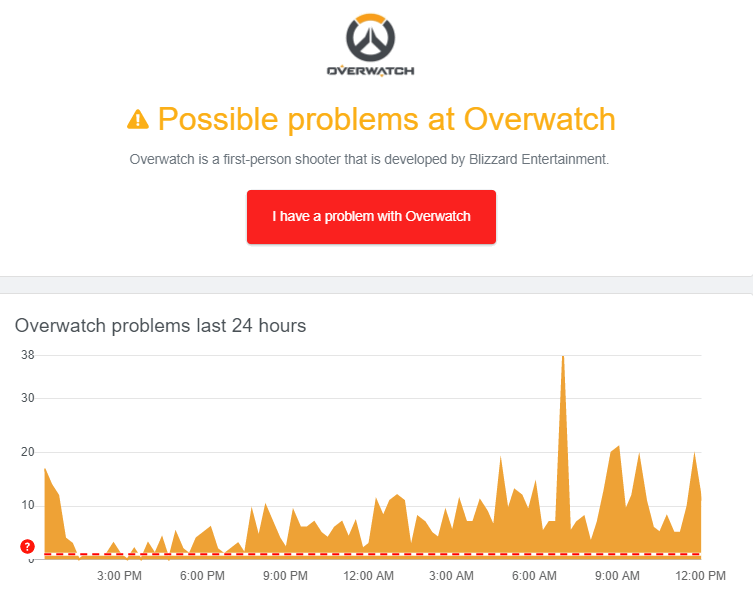 Исследование проблемы с сервером с помощью Overwatch
Исследование проблемы с сервером с помощью Overwatch
Если вы обнаружите последние отчеты других пользователей, борющихся с той же ошибкой LC-202, вам также следует взглянуть на две официальные учетные записи, где Blizzard обычно публикует обновления, связанные с игровыми проблемами. @PlayOverwatch и @BlizzardCS),
Посмотрите последние сообщения и посмотрите, есть ли официальное объявление, связанное с этим кодом ошибки.
Примечание. В случае, если только что проведенные вами исследования выявили проблему с сервером, которая находится вне вашего контроля, не существует никаких доступных стратегий исправления, кроме ожидания решения проблемы разработчиками Blizzard.
Однако, если вы только что подтвердили, что проблема не является широко распространенной, похоже, возникает только для вас, есть большая вероятность, что одно из приведенных ниже исправлений позволит вам решить проблему. в этом случае перейдите к следующему потенциальному исправлению ниже.
Сброс вашего сетевого устройства
Если вы ранее подтвердили, что Blizzard в настоящее время не имеет дело с широко распространенной проблемой, наиболее распространенным виновником, который может быть причиной ошибки LC-202, является несоответствие с сетевым устройством, которое вы активно используете.
Согласно сообщениям затронутых пользователей, маршрутизаторы конечных пользователей, работающие с ограниченной пропускной способностью, вероятно, будут заполнены данными, определяя игровой клиент, чтобы вызвать ошибку после невозможности правильно подключиться. Это обычно происходит, когда несколько устройств подключены к одной сети и так много обмена данными происходит вокруг.
Если этот сценарий применим, есть две разные стратегии, которые должны позволить вам исправить ошибку LC-202, если она вызвана несогласованностью маршрутизатора – A. Перезагрузка маршрутизатора и B. Сброс маршрутизатора.
A. Перезагрузка роутера
Если вы думаете, что ваш маршрутизатор может быть виноват в этой проблеме, вы должны начать с простой перезагрузки маршрутизатора. Эта операция достаточно проста для выполнения и не приведет к потере пользовательских данных.
Перезагрузки должно быть достаточно, если вы используете более старую модель маршрутизатора. Это подтверждается эффективностью нескольких уязвимых пользователей, которые ранее боролись с ошибкой LC-202.
Чтобы выполнить простую перезагрузку маршрутизатора, нажмите кнопку Off на задней панели устройства. После того, как вы выключите его, оставьте так на целую минуту, прежде чем даже подумать о том, чтобы запустить его снова. Пока вы ждете, вы можете также физически отсоединить кабель питания, чтобы обеспечить разрядку конденсаторов.
 Перезагрузка роутера
Перезагрузка роутера
После того, как вы успешно перезагрузили маршрутизатор, подождите, пока интернет-соединение не будет восстановлено, затем повторите действие, которое ранее вызывало ошибку в Overwatch, и посмотрите, не устранена ли проблема.
Б. Сброс маршрутизатора
Если перезагрузка маршрутизатора не устранила проблему, поскольку вы все еще видите ошибку LC-202, следующим логическим шагом будет сброс маршрутизатора.
Но прежде чем продолжить это, учтите тот факт, что эта операция также приведет к очистке любых персонализированных настроек, которые вы ранее установили – это включало любые пользовательские учетные данные для входа в систему, белые списки портов и диапазоны IP-адресов, заблокированные элементы, перенаправленные порты и многое другое.
Если вы понимаете последствия, которые вы все еще хотите продвинуть в этой операции, вам нужно нажать кнопку сброса на задней панели маршрутизатора. Но имейте в виду, что в подавляющем большинстве моделей вам понадобится зубочистка или небольшая отвертка, чтобы достать эту кнопку, поскольку она, вероятно, встроена в корпус. Большинство производителей делают это таким образом, чтобы избежать случайных нажатий.
ВАЖНО: Некоторые модели маршрутизаторов «забывают» ранее сохраненные учетные данные интернет-провайдера после сброса. Вот почему важно убедиться, что у вас есть готовые учетные данные провайдера, прежде чем начинать сброс маршрутизатора.
Чтобы выполнить сброс маршрутизатора, нажмите и удерживайте кнопку сброса в течение 10 секунд или более, или пока не увидите мигающие передние светодиоды. Как только вы увидите, что это происходит, отпустите кнопку сброса и подождите, пока соединение с Интернетом не будет восстановлено, или заново введите учетные данные, предоставленные вашим провайдером, если это необходимо.
 Кнопка сброса для роутера
Кнопка сброса для роутера
После завершения сброса повторите действие, которое ранее вызывало ошибку LC-202, и посмотрите, исправлена ли проблема.
Если вы все еще видите тот же код ошибки, перейдите к следующему потенциальному исправлению ниже.
Переадресация портов, используемых Overwatch
Если ни одно из указанных выше исправлений не помогло вам, одной из возможных причин, которая может привести к возникновению этой проблемы, является случай, когда игровой сервер не согласен с информацией, которую ваша машина отправляет им.
И в большинстве случаев эта проблема возникает, если выбор определенных портов, используемых Overwatch, не открыт и не может использоваться игрой. Если этот сценарий применим, вы сможете решить проблему, либо перенаправив нужные порты автоматически (только если UPnP поддерживается маршрутизатором), либо вручную перенаправив порты через меню настроек маршрутизатора.
Если у вас есть маршрутизатор, поддерживающий UPnP (Universal Plug and Play), и вы подозреваете, что эта функция может быть отключена, вы можете решить эту проблему, упростив автоматическую переадресацию портов, включив UPnP в настройках маршрутизатора (вспомогательное руководство A).
В случае, если вы используете более старый маршрутизатор, который не поддерживает UPnP, следуйте под-руководству B для автоматической переадресации портов, используемых Overwatch.
A. Использование UPnP для автоматической переадресации портов Overwatch
- На ПК, подключенном к той же сети, что и компьютер, на котором вы играете, откройте любой браузер и введите один из следующих IP-адресов в панели навигации и нажмите Enter: 192.168.0.1
192.168.1.1 Доступ к настройкам роутера
Доступ к настройкам роутераПримечание. Если ни один из этих адресов вам не подходит, поищите в Интернете конкретные шаги по доступу к меню настроек вашего маршрутизатора.
- На начальном экране входа в систему маршрутизатора введите свои пользовательские учетные данные, если вы их ранее установили. Если вы впервые получаете доступ к меню настроек вашего маршрутизатора, попробуйте общие учетные данные для входа в систему – admin как пользователь и 1234 как пароль.
Примечание. Большинство производителей согласны с общими учетными данными, но в случае, если они не работают, выполните поиск в Интернете учетных данных по умолчанию в соответствии с используемой моделью маршрутизатора. - После того, как вы, наконец, войдете в настройки своего маршрутизатора, найдите меню «Дополнительно» и посмотрите, есть ли какое-либо меню с названием «Пересылка NAT» или подобное. В меню NAT Forwarding вы должны найти опцию, которая позволит вам включить UPnP. Когда вы увидите его, убедитесь, что он включен, а затем сохраните текущую конфигурацию.
 Включение UPnP из настроек вашего роутера
Включение UPnP из настроек вашего роутера - Убедившись, что UPnP включен, перезапустите маршрутизатор и консоль / ПК, на котором вы играете, и посмотрите, удалось ли вам исправить ошибку.
Если этот сценарий был неприменим или вы не смогли включить UPnP в настройках своего маршрутизатора, перейдите к следующему потенциальному исправлению ниже.
B. Переадресация портов, используемых Overwatch, вручную
- Выполните шаг 1 и шаг 2 из руководства выше, чтобы получить доступ к меню настроек вашего маршрутизатора.
- Оказавшись внутри, войдите в меню «Дополнительно» и найдите параметр «Переадресация портов» или аналогичный.
 Перенаправление порта
Перенаправление портаПримечание. Точные названия этих параметров и отображаемых экранов будут отличаться в зависимости от производителя маршрутизатора.
- После того как вы найдете меню, которое позволяет вам перенаправлять порты вручную, начните добавлять порты, необходимые для Overwatch, в зависимости от выбранной вами платформы: Overwatch – Playstation 4
ПТС: 1935, 3478-3480
UDP: 3074, 3478-3479Overwatch – Xbox One
TCP: 3074
UDP: 88, 500, 3074, 3544, 4500Overwatch – ПК
TCP: 1119, 3724, 6113
UDP: 5060, 5062, 6250, 3478-3479, 12000-64000 - После успешной переадресации необходимых портов перезапустите маршрутизатор и компьютер, а затем проверьте, решена ли проблема.
Если вы все еще видите тот же код ошибки или требуемые порты уже переадресованы, перейдите к следующему потенциальному исправлению ниже.
Переход на DNS Google
Как выясняется, несоответствие DNS по умолчанию также может быть причиной появления ошибки LC-202. Некоторым затронутым пользователям удалось решить проблему путем перехода на DNS (системы доменных имен), предоставленные Google, и, по их словам, с тех пор, как они это сделали, ошибка перестала возникать вообще.
Но имейте в виду, что в зависимости от того, видите ли вы эту ошибку на ПК, Xbox One или PlayStation 4, точные шаги по замене DNS по умолчанию на эквиваленты Google будут разными – вот почему мы создали 3 отдельных подпункта. – руководства, которые покажут вам, как настроить Google DNS на ПК, Xbox One и Ps4.
А. Использование Google DNS на ПК
- Нажмите клавишу Windows + R, чтобы открыть диалоговое окно «Выполнить». Затем введите «ncpa.cpl» и нажмите Enter, чтобы открыть окно «Сетевые подключения».
 Запустите это в диалоговом окне «Выполнить»
Запустите это в диалоговом окне «Выполнить» - Открыв окно «Сетевые подключения», щелкните правой кнопкой мыши Wi-Fi (беспроводное сетевое подключение) и выберите «Свойства», если вы используете беспроводное подключение. Если вы используете проводное соединение, щелкните правой кнопкой мыши по Ethernet (Local Area Connection).
 Открытие экрана свойств вашей сети
Открытие экрана свойств вашей сети - Как только вы окажетесь на экране свойств Wi-Fi или Ethernet, перейдите на вкладку «Сеть» и перейдите к разделу «Это подключение», используя следующие элементы. Когда вы окажетесь там, установите флажок, связанный с Интернет-протоколом версии 4 (TCP / IPv4), а затем нажмите кнопку Свойства.
 Доступ к настройкам интернет-протокола версии 4
Доступ к настройкам интернет-протокола версии 4 - Как только вы окажетесь на экране свойств протокола Интернета версии 4 (TCP / IPv4), перейдите на вкладку Общие и установите флажок Использовать следующий адрес DNS-сервера.
- Затем замените Предпочитаемый DNS-сервер и Альтернативный DNS-сервер следующими значениями: 8.8.8.8.
8.8.4.4 - Как только вам удастся изменить настройки для TCP / IPv4, сделайте то же самое для TCP / IPv6, зайдя в меню Интернет-протокола версии 6 и установив для предпочитаемого DNS-сервера и альтернативного DNS-сервера следующие значения: 2001: 4860: 4860 :: 8888
2001: 4860: 4860 :: 8844 - После внесения изменений и сохранения текущей конфигурации перезагрузите компьютер, откройте Overwatch после завершения следующего запуска и посмотрите, не устранена ли проблема.
Б. Использование Google DNS на Xbox One
- На главной панели вашего меню Xbox One нажмите кнопку Xbox на вашем контроллере, чтобы открыть меню справочника. Оказавшись внутри, войдите в меню «Все настройки».
 Доступ к меню настроек в Xbox One
Доступ к меню настроек в Xbox One - В меню «Настройки» найдите вкладку «Сеть» в вертикальном меню справа, затем откройте подменю «Дополнительные настройки».
 Доступ к меню сети
Доступ к меню сети - В меню «Сеть» консоли Xbox One выберите «Дополнительные настройки» в разделе слева.
 Дополнительные настройки Xbox ONE
Дополнительные настройки Xbox ONE - В меню «Дополнительные настройки» выберите «Настройки DNS», затем выберите «Вручную» при следующем запросе.
 Настройки DNS – Xbox
Настройки DNS – Xbox - На следующем экране измените значения DNS по умолчанию на следующее: Основной DNS: 8.8.8.8.
Вторичный DNS: 8.8.4.4Примечание. Если вы хотите использовать IPV6, используйте следующие значения:
Основной DNS: 208.67.222.222
Вторичный DNS: 208.67.220.220 - Сохраните изменения, перезапустите консоль и посмотрите, исправлена ли проблема.
C. Использование Google DNS на PlayStation 4
- На главной панели консоли PS4 перейдите к значку «Настройки» и нажмите X, чтобы получить доступ к меню.
 Доступ к меню настроек на PS4
Доступ к меню настроек на PS4 - В меню «Настройки» перейдите в «Настройки»> «Сеть» и выберите «Настроить подключение к Интернету» из списка доступных параметров.
 Нажав на опцию настройки интернет-соединения
Нажав на опцию настройки интернет-соединения - На следующем экране выберите либо Wi-Fi, либо LAN, в зависимости от того, подключены ли вы в настоящее время к беспроводной или проводной (ethernet) сети.
- Затем выберите Custom из списка опций и выберите Automatic, когда вас спросят о вашем IP-адресе.
- Когда появится запрос на установку имени хоста DHCP, выберите «Не указывать».
 Имя хоста DHCP
Имя хоста DHCP - Как только вы наконец доберетесь до настроек DNS, установите их на Manual. Затем установите Первичный DNS на 8.8.8.8 и Вторичный DNS на 8.8.4.4.
Примечание. Если вы хотите использовать Google DNS для IPV6, используйте следующие значения: Основной DNS – 208.67.222.222.
Вторичный DNS – 208.67.220.220 - Сохраните изменения, перезапустите консоль PS4 и проверьте, устранена ли проблема при следующем запуске компьютера.
Если та же проблема по-прежнему возникает даже после изменения DNS по умолчанию, перейдите к следующему потенциальному исправлению ниже.
Перечень белых списков в настройках брандмауэра (только для ПК)
Как выясняется, в зависимости от настроек безопасности, с которыми в данный момент настроен антивирус, эта ошибка может быть вызвана чрезмерным набором антивирусных программ, блокирующим соединение между вашим ПК и игровым сервером.
Если этот сценарий применим, вы должны быть в состоянии решить проблему, добавив в белый список исполняемый файл Overwatch, чтобы убедиться, что ваш пакет безопасности не мешает ему. Несколько пострадавших пользователей подтвердили, что ошибка LC-202 была устранена после внесения в белый список основного исполняемого файла Overwatch и средства запуска Battle.net в Защитнике Windows.
Примечание. В приведенных ниже инструкциях показано, как добавить в белый список Overwatch + Battle.net от Защитника Windows. Если вы используете сторонний пакет, поищите в Интернете конкретные шаги по добавлению игры в список исключений или следуйте приведенным ниже инструкциям, чтобы полностью удалить ее.
- Нажмите клавишу Windows + R, чтобы открыть диалоговое окно «Выполнить». Затем введите «control firewall.cpl», чтобы открыть классический интерфейс брандмауэра Windows.
 Доступ к брандмауэру Защитника Windows
Доступ к брандмауэру Защитника Windows - Как только вы окажетесь в главном меню брандмауэра Защитника Windows, нажмите Разрешить приложение или функцию через брандмауэр Защитника Windows в меню слева.
 Разрешение приложения или функции через Защитника Windows
Разрешение приложения или функции через Защитника Windows - В меню «Разрешенные приложения» нажмите кнопку «Изменить настройки», затем нажмите «Да» в окне «Контроль учетных записей пользователей».
 Изменение настроек разрешенных элементов в брандмауэре Windows
Изменение настроек разрешенных элементов в брандмауэре Windows - Получив полный доступ, прокрутите список разрешенных элементов и посмотрите, есть ли в Overwatch и Battle.net выделенные записи. Если вам удастся их найти, убедитесь, что установлены оба флажка («Частный» и «Общий»), затем нажмите «ОК», чтобы сохранить изменения.
Примечание. Если в этом списке нет записей для Overwatch и Battle.net, добавьте их вручную, нажав Разрешить другое приложение и нажав кнопку Обзор. Затем перейдите к местоположению исполняемого файла игры и добавьте каждую запись вручную. Разрешить другое приложение
Разрешить другое приложение - Как только основной исполняемый файл Overwatch и средство запуска игры (Battle.net) будут внесены в белый список в брандмауэре Windows, перезагрузите компьютер и проверьте, устранена ли проблема при следующем запуске компьютера.
Если вы используете сторонний пакет или белый список не имеет значения, перейдите к следующему потенциальному исправлению ниже.
Удаление сверхзащитного брандмауэра (только для ПК)
Если вы используете сторонний AV-пакет и белый список не работает по разным причинам, самый эффективный способ убедиться, что вы не имеете дело с каким-либо типом помех, – это просто полностью удалить антивирус.
Если проблема LC-202 по-прежнему возникает даже после того, как вы это сделаете, вы можете безопасно переустановить AV-пакет, поскольку вы успешно удалили его из списка потенциальных преступников.
Вот краткое руководство по удалению защитного брандмауэра:
- Нажмите клавишу Windows + R, чтобы открыть диалоговое окно «Выполнить». Затем введите «appwiz.cpl» внутри текстового поля и нажмите Enter, чтобы открыть меню «Программы и файлы».
 Введите «appwiz.cpl» в строке «Выполнить»
Введите «appwiz.cpl» в строке «Выполнить» - Когда вы наконец окажетесь в меню «Программы и компоненты», прокрутите список установленных приложений и найдите сторонний AV-пакет, который вы хотите удалить. Чтобы начать этот процесс, щелкните правой кнопкой мыши программу, от которой вы хотите избавиться, и нажмите Удалить из появившегося контекстного меню.
 Удаление стороннего антивирусного пакета
Удаление стороннего антивирусного пакета - На следующем экране следуйте инструкциям на экране для завершения удаления, а затем перезагрузите компьютер.
- После того, как вы успешно удалили сторонний пакет, снова запустите Overwatch и посмотрите, сохраняется ли проблема.
В случае, если этот сценарий был неприменим, так как вы столкнулись с проблемой на консоли, выполните следующий метод ниже.
Переустановка игры (только для консоли)
Как оказалось, многие затронутые пользователи, которые сталкиваются с ошибкой LC-202 на консоли, подтвердили, что проблема перестала возникать после переустановки Overwatch на Xbox One или Ps4.
Конечно, шаги этого будут отличаться в зависимости от консоли, с которой вы столкнулись с проблемой. Из-за этого мы собрали два разных руководства: одно для PS4 и одно для Xbox One. Следуйте той, которая применима к вашей консоли.
A. Переустановка Overwatch на Xbox One
- На главной панели вашей консоли нажмите кнопку Xbox на контроллере, а затем используйте меню руководства, чтобы перейти к меню «Мои игры и приложения».
 Доступ к меню игры и приложений
Доступ к меню игры и приложений - В меню «Игры и приложения» прокрутите список установленных приложений и найдите Overwatch.
- Затем выберите Overwatch и нажмите кнопку «Пуск», чтобы выбрать «Управление игрой» из появившегося контекстного меню.
 Игра Управление Overwatch
Игра Управление Overwatch - Как только вы перейдете в следующее меню, выберите Удалить все и следуйте инструкциям на экране, чтобы убедиться, что вы удаляете как базовую игру, так и каждое дополнение и установленное обновление.
Примечание. Помните, что эта операция не повлияет на сохраненные игры. - После завершения удаления перезагрузите консоль, а затем переустановите Overwatch с нуля.
- После завершения установки снова запустите Overwatch и посмотрите, исправлена ли проблема.
Б. Переустановка Overwatch на Ps4
- Из главного меню панели управления вашего PS4 откройте меню «Библиотека».
 Доступ к меню библиотеки на вашем PS4
Доступ к меню библиотеки на вашем PS4 - В следующем меню выберите «Игры» (в левой части экрана), затем перейдите в правую часть, найдите запись, связанную с «Overwatch», и нажмите кнопку «Параметры» на контроллере.
Далее выберите опцию «Удалить» в появившемся контекстном меню. Удаление игры через контекстное меню на Ps4
Удаление игры через контекстное меню на Ps4 - После завершения удаления перезагрузите консоль и переустановите игру после завершения следующего запуска.
- Получите доступ к своей Библиотеке еще раз, повторно загрузите и установите Overwatch еще раз и посмотрите, исправлена ли сейчас проблема.
Программы для Windows, мобильные приложения, игры - ВСЁ БЕСПЛАТНО, в нашем закрытом телеграмм канале - Подписывайтесь:)

 Доступ к настройкам роутера
Доступ к настройкам роутера Включение UPnP из настроек вашего роутера
Включение UPnP из настроек вашего роутера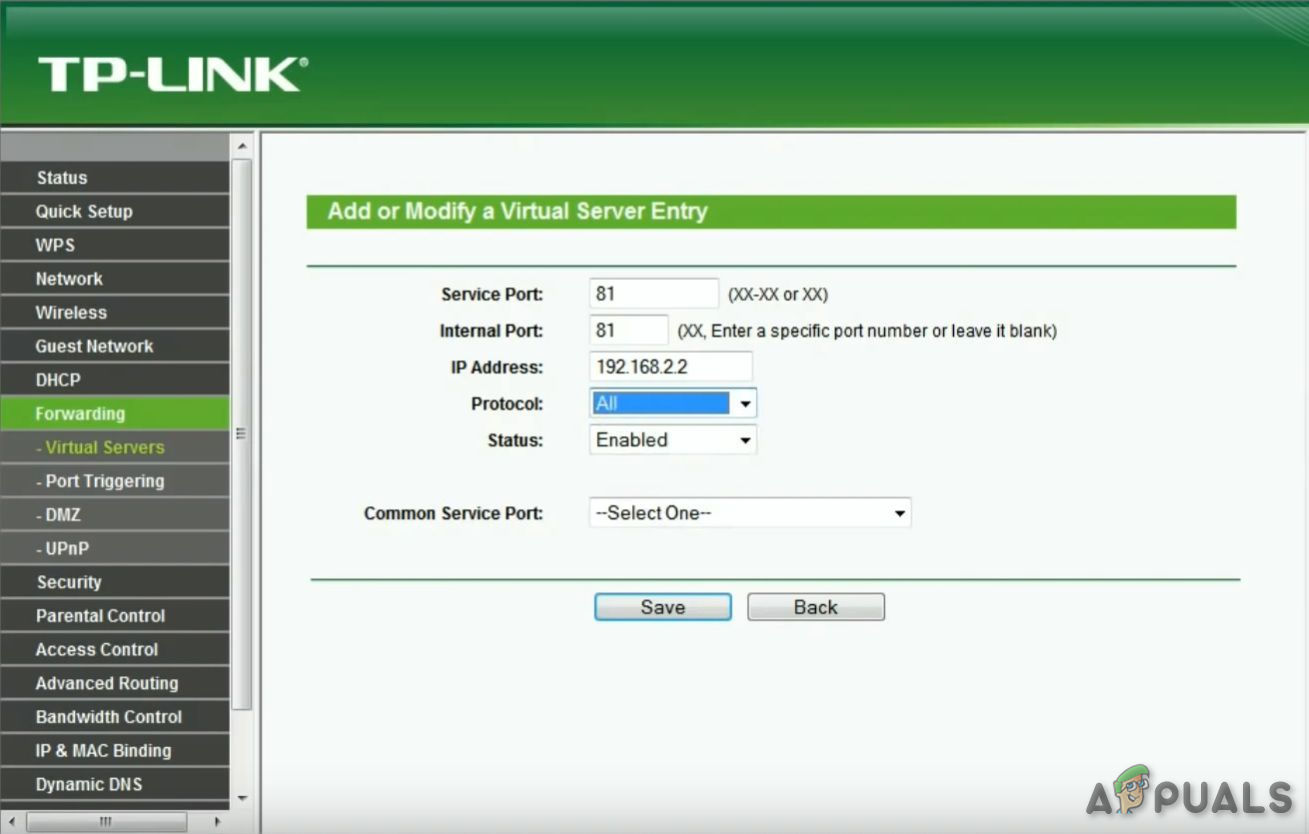 Перенаправление порта
Перенаправление порта Запустите это в диалоговом окне «Выполнить»
Запустите это в диалоговом окне «Выполнить» Открытие экрана свойств вашей сети
Открытие экрана свойств вашей сети Доступ к настройкам интернет-протокола версии 4
Доступ к настройкам интернет-протокола версии 4 Доступ к меню настроек в Xbox One
Доступ к меню настроек в Xbox One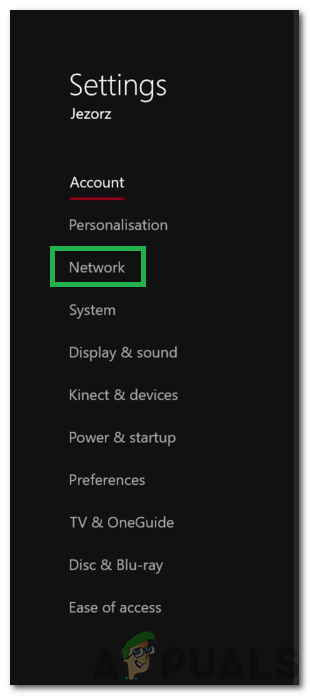 Доступ к меню сети
Доступ к меню сети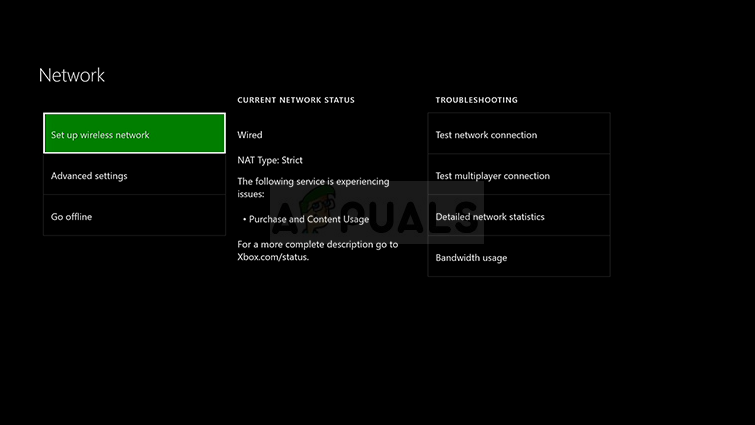 Дополнительные настройки Xbox ONE
Дополнительные настройки Xbox ONE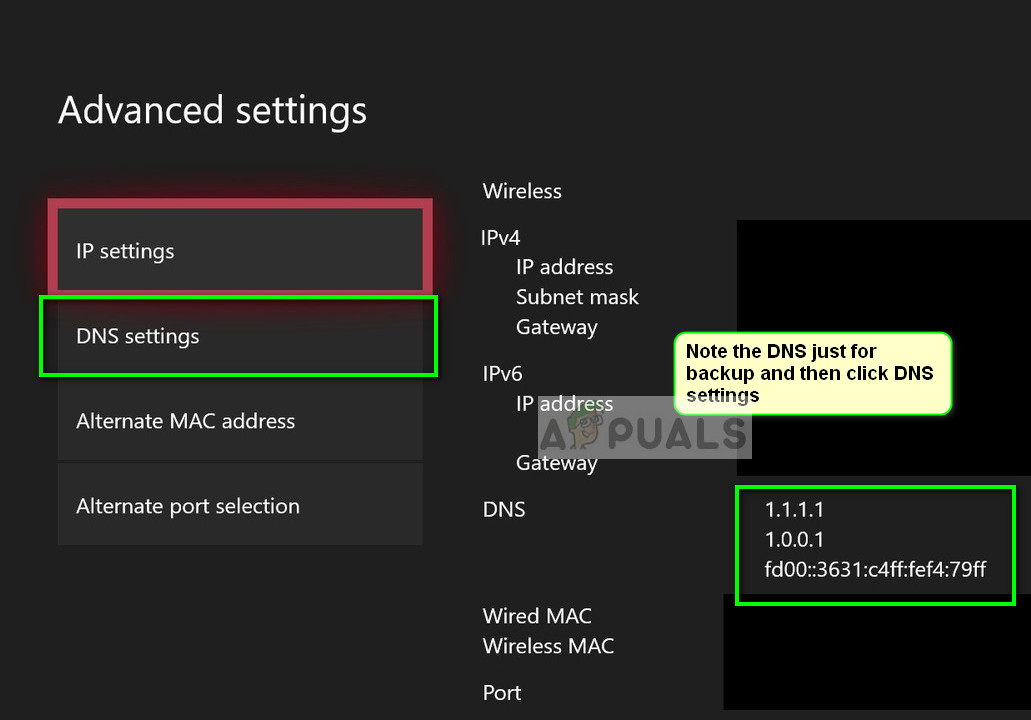 Настройки DNS – Xbox
Настройки DNS – Xbox Доступ к меню настроек на PS4
Доступ к меню настроек на PS4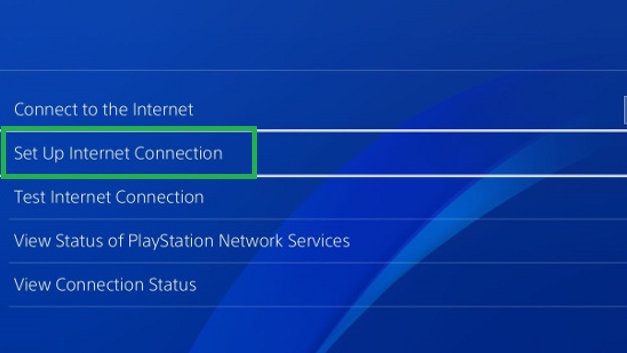 Нажав на опцию настройки интернет-соединения
Нажав на опцию настройки интернет-соединения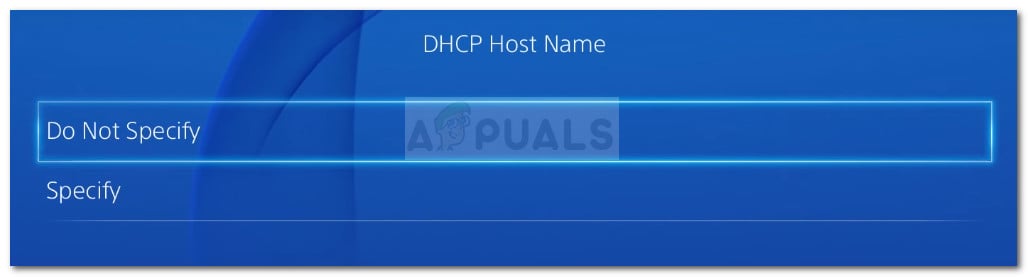 Имя хоста DHCP
Имя хоста DHCP Доступ к брандмауэру Защитника Windows
Доступ к брандмауэру Защитника Windows Разрешение приложения или функции через Защитника Windows
Разрешение приложения или функции через Защитника Windows Изменение настроек разрешенных элементов в брандмауэре Windows
Изменение настроек разрешенных элементов в брандмауэре Windows Разрешить другое приложение
Разрешить другое приложение Введите «appwiz.cpl» в строке «Выполнить»
Введите «appwiz.cpl» в строке «Выполнить»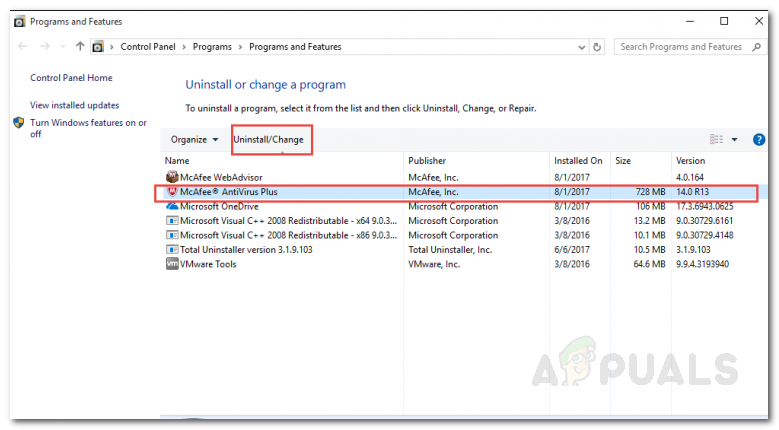 Удаление стороннего антивирусного пакета
Удаление стороннего антивирусного пакета Доступ к меню игры и приложений
Доступ к меню игры и приложений Игра Управление Overwatch
Игра Управление Overwatch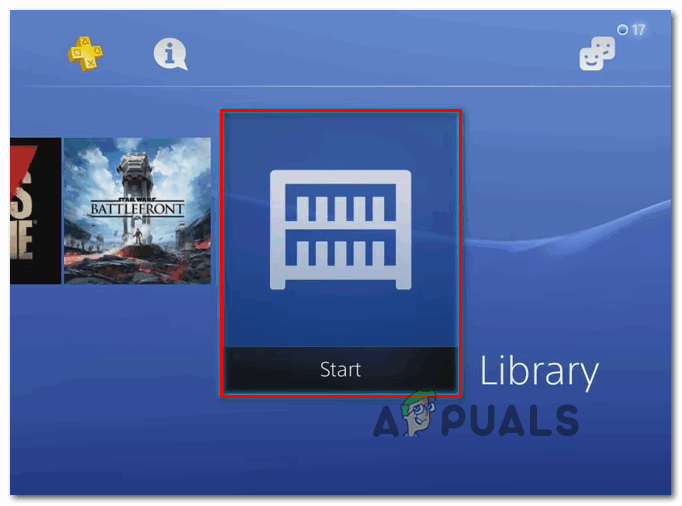 Доступ к меню библиотеки на вашем PS4
Доступ к меню библиотеки на вашем PS4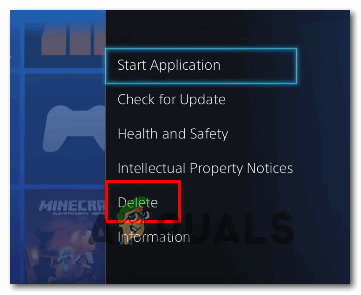 Удаление игры через контекстное меню на Ps4
Удаление игры через контекстное меню на Ps4